Aktualisiert December 2025 : Beenden Sie diese Fehlermeldungen und beschleunigen Sie Ihr Computersystem mit unserem Optimierungstool. Laden Sie es über diesen Link hier herunter.
- Laden Sie das Reparaturprogramm hier herunter und installieren Sie es.
- Lassen Sie es Ihren Computer scannen.
- Das Tool wird dann Ihren Computer reparieren.
Im Gegensatz zu seinen Vorgängern zeigt der Windows 7 Explorer keine Schaltflächen zum Kopieren, Einfügen oder Löschen von Dateien und Ordnern in der Explorer-Befehlsleiste an, obwohl Sie diese Optionen über das Menü Organisieren aufrufen können. Aber wenn Sie möchten, können Sie mit Hilfe dieses Registry-Hacks die Schaltflächen Kopieren, Einfügen und Löschen zum Ordnerband von Windows 7 Explorer hinzufügen.
Um dies zu tun, müssen Sie zunächst die volle Kontrolle über diesen Registrierungsschlüssel übernehmen.
Nächste, nachdem Sie einen Systemwiederherstellungspunkt erstellt haben, öffnen Sie den Registrierungseditor als Administrator und navigieren Sie zum folgenden Schlüssel:
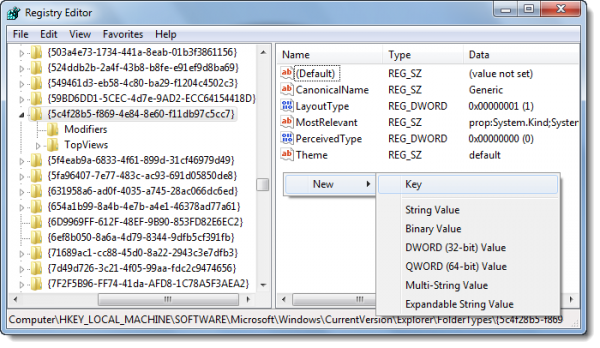
HKEY_LOCAL_MACHINESOFTWAREMicrosoftWindowsCurrentVersionExplorerFolderTypes{5c4f28b5-f869-4e84-8e60-f11db97c5cc7}
Im rechten Seitenbereich klicken Sie mit der rechten Maustaste auf > Neu > Schlüssel. Benennen Sie den Unterschlüssel als TasksItemsSelected und geben Sie ihm einen Wert:
Windows.Copy; Windows.Paste; Windows.Delete;
Diese Werte entsprechen den Schaltflächen Kopieren, Einfügen und Löschen.
Starten Sie nun den Windows Explorer neu oder aktualisieren Sie ihn und wählen Sie eine beliebige Datei aus.

Sie werden diese Optionen jetzt sehen!
Danke | Quelle auf Russisch | Bing Übersetzung der Quelle.
Gehen Sie hier, wenn Sie auf der Suche nach Windows Explorer Ersatz-Freeware sind.
EMPFOHLEN: Klicken Sie hier, um Windows-Fehler zu beheben und die Systemleistung zu optimieren